Cara Mempercepat Kinerja Google Chrome di HP Android
Dianisa.com – Berhasil! Inilah Cara Mudah Mempercepat Kinerja Google Chrome Android Yang Ngelag Dan Lemot. Tahukan anda mengenai Google Chrome? Google Chrome merupakan sebuah aplikasi browser yang dibuat oleh perusahaan besar (Google Inc.) dan digunakan untuk mengakses internet, terutama Google.com atau Google.co.id. Jaman dulu orang lebih suka menggunakan Mozilla Firefox untuk mengakses internet, tetapi sekarang banyak yang beralih menggunakan Google Chrome, mungkin karena browser ini terasa lebih ringan dan cepat saat digunakan.
Baca Juga :
- 15 Aplikasi Browser Android Tercepat Dan Terbaik
- Tips Menghemat Kuota Internet Agar Tidak Cepat Habis
Google Chrome tersedia 2 versi yaitu versi Desktop (PC atau Laptop) dan versi Smartphone (Android, IOS, Blacberry, dan Windows Phone). Untuk versi android sendiri biasanya sudah langsung tertancap dan tidak perlu install, jadi anda tidak perlu download lagi. Dengan segala kelebihan dan fitur menarik yang diberikan oleh Google Chrome, pastinya juga memiliki kekurangan tersendiri. Misalnya saja kasus scrolling Chrome yang buruk, kadang ngelag ketika swap atau resize.
Jikapun terjadi kelambatan pada Google Chrome, hal itu mungkin disebabkan oleh memori RAM yang kecil atau karena banyaknya aplikasi yang anda buka. Untuk mengatasi hal tersebut yang perlu anda lakukan adalah jangan membuka banyak aplikasi saat sedang browsing internet, kecuali ponsel android anda memiliki spek yang tinggi. Cara kedua, anda bisa Mengoptimalkan RAM android Untuk Google Chrome agar Performa Jauh Lebih Baik. Cobalah langkah-langkahnya dibawah ini.
Mempercepat Google Chrome Pada Ponsel Android
Untuk Mempercepat Kinerja Google Chrome pada smartphone atau tablet android, anda harus masuk pada menu setting yang ada pada Google Chrome. Berikut langkah-langkahnya.
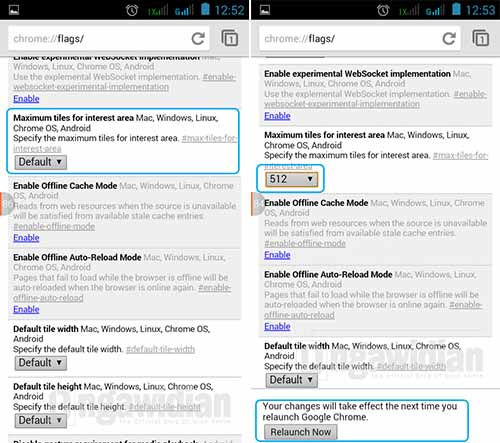
- Pertama, buka aplikasi Google Chrome android anda.
- Kemudian tulis atau ketik pada bagian address/ alamat bar : “chrome://flags” tanpa tanda kutip, kemudian tekan enter.
- Cari menu pilihan “Maximum tiles for interest area” (#max-tiles-for-interest-area), untuk bahasa indonesianya “Ubin maksimum untuk area minat”.
- Apabila sudah ketemu, pilih menu “Default”, lalu ganti dengan angka “512”.
- Terakhir, anda pilih “Relauch” pada bagian bawah halaman tersebut.
- Selesai.
512 merupakan angka dari besarnya RAM yang anda pilih. Jadi, sebaiknya pilihlah besaran RAM sesuai dengan kebutan anda agar tidak menggangu kinerja aplikasi lainnya. Sebagai contoh apabila besaran RAM android anda 512, anda bisa memilih opsi 128 atau 64 MB. Dan apabila ponsel android anda memiliki RAM diatas 1 GB, anda bisa memilih opsi 512.
Mengubah pengaturan dari aplikasi Google Chrome tidak melanggar kode etik dari Google Chrome itu sendiri, karena hal tersebut bersifat eksperimental yang artinya Google memberikan izin kepada pengguna untuk mengotak-atik aplikasi tersebut sesuai keinginan anda.
Baca Juga :
- Cara Mudah Mengatasi Keyboard Android Error
- HP Android Anda Cepat Panas? Inilah Penyebab dan Solusinya
Demikian informasi mengenai Tips Mempercepat Kinerja Google Chrome Pada Smartphone Dan Tablet Android, semoga tips tersebut bisa membantu dan bermanfaat bagi pengguna android lainnya. Terima kasih dan sampi jumpa !!!
Discussion | 2 Comments
*Komentar Anda akan muncul setelah disetujui
-
Di saya gak ada
-
Mantap
-
HP Samsung tidak bisa terhubung ke jaringan WiFi, simak penyebab dan solusi mengatasinya berikut ini!Update
-
Simak dan ikuti langkah-langkah masuk safe mode perangkat OPPO berikut iniUpdate
-
Berikut beberapa cara membersihkan cache di HP Realme yang dapat Anda simak dan ikuti!Update








